また、視覚的なフィードバックが強調されることで、画面上の操作が直感的に理解しやすくなり、特に初心者や視覚に障がいのあるユーザーにとって大きな助けとなります。さらに、この設定はプレゼンテーションやデモンストレーションの際にも有用で、観客に対して操作内容を明確に伝えることができます。これにより、全体的なユーザーエクスペリエンスが向上し、作業効率も高まります。
Windows 11 で画面をタップすると、はタップした場所を薄い円で示す効果が行われますが、この効果を視覚的に強調したい場合には、以下のように操作します。
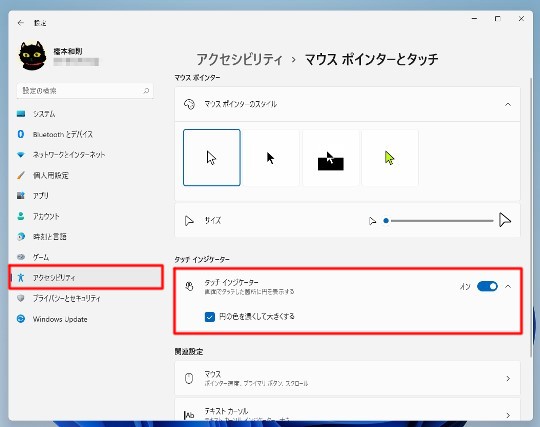
☆「設定」から「アクセシビリティ」-「マウスポインターとタッチ」と選択します。「タッチインジゲーター」欄にある「タッチインジゲーター」をオンにして、「円の色を濃くして大きくする」をチェックします。
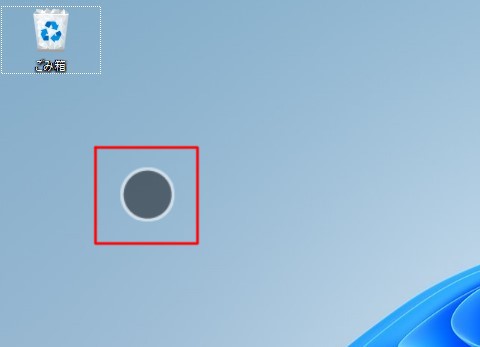
☆画面をタッチした際の視覚的フィードバックが強調されます。

